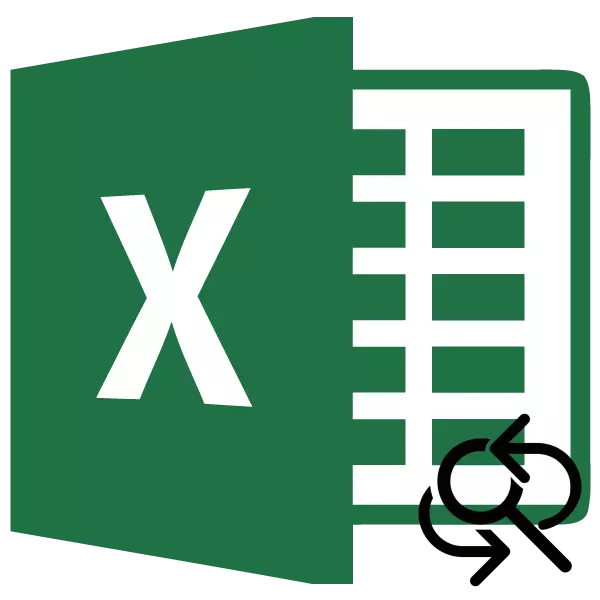
ලේඛනයේ ඇති වූ විට ඔබට එක් අක්ෂරයක් (හෝ අක්ෂර සමූහයක්) වෙනත් කෙනෙකුට ආදේශ කිරීමට අවශ්ය අවස්ථා තිබේ. හේතු සංයෝජන දෝෂයකින්, දුරස්ථ අච්චුවකින් හෝ අවකාශය ඉවත් කිරීමෙන් අවසන් විය හැකිය. මයික්රොසොෆ්ට් එක්සෙල් හි අක්ෂර ඉක්මනින් ප්රතිස්ථාපනය කරන්නේ කෙසේදැයි සොයා බලමු.
එක්සෙල් හි අක්ෂර ප්රතිස්ථාපනය කිරීමේ ක්රම
ඇත්ත වශයෙන්ම, එක් අක්ෂරයක් වෙනත් අක්ෂරයකට ආදේශ කිරීමට ඇති පහසුම ක්රමය වන්නේ අතින් සංස්කරණ සෛල ය. නමුත්, පුහුණුවීම් පෙන්නුම් කරන පරිදි, සෑම විටම මෙම ක්රමය නැත, මෙම ක්රමය විශාල පරිමාණ වගු වල පහසුම වේ, එහිදී වෙනස් කළ යුතු අක්ෂර ගණන ඉතා විශාල ප්රමාණයකට ළඟා විය හැකිය. දකුණු සෛල සෙවීම පවා සැලකිය යුතු කාලයක් ගත කළ හැකිය, ඒ සෑම එකක්ම සංස්කරණය කිරීම සඳහා ගත කරන කාලය සඳහන් කළ යුතුය.වාසනාවකට මෙන්, එක්සෙල් වැඩසටහනට "සොයාගෙන ප්රතිස්ථාපනය" මෙවලමක් ඇති අතර, එමඟින් අවශ්ය සෛල ඉක්මනින් සොයා ගැනීමට උපකාරී වන අතර ඒවායේ සංකේත ප්රතිස්ථාපනය කරයි.
ප්රතිස්ථාපනය සමඟ සොයන්න
සෙවුමකින් සරල ප්රතිස්ථාපනය කිරීම සම්බන්ධ වන්නේ එක් අනුක්රමික හා ස්ථාවර අක්ෂර කට්ටලයක් (අංක, වචන, සං signs ා, ආදිය) එක්ව මෙම අක්ෂර විශේෂ ගොඩනඟා ගත් වැඩසටහන් මෙවලමක් භාවිතා කරමින් සොයා ගැනීමයි.
- සංස්කරණ සැකසුම් අවහිර කිරීමේදී "මුල් පිටුව" ටැබයේ ඇති "සොයාගෙන ඉස්මතු" බොත්තම ක්ලික් කරන්න. මෙම ලැයිස්තුවෙන් පසුව පෙනී සිටි ලැයිස්තුවේ, අපි "ප්රතිස්ථාපනය" සඳහා සංක්රාන්තිය කරමි.
- ප්රතිස්ථාපන පටිත්තෙහි "සොයාගෙන ප්රතිස්ථාපනය කරන්න" කවුළුව විවෘත වේ. "සොයන්න" ක්ෂේත්රය තුළ, අපි ඔබට සොයා ගැනීමට හා ප්රතිස්ථාපනය කිරීමට අවශ්ය සංඛ්යාව, වචන හෝ සංකේත ඇතුළත් කරමු. ක්ෂේත්රය "ප්රතිස්ථාපනය" තුළ, ආදේශනය කරන දත්ත ප්රවේශය සිදු කරන්න.
ඔබට පෙනෙන පරිදි, කවුළුවේ පතුලේ ඇති "සියල්ල ආදේශ කරන්න" සහ "සියල්ල ආදේශ කරන්න" සහ "ආදේශ කරන්න" සහ සෙවුම් බොත්තම් - "සියල්ල සොයා ගන්න" සහ "ඊළඟ සොයා ගන්න". "ඊළඟ" බොත්තම ක්ලික් කරන්න.
- ඊට පසු, ලේඛනය සෙවීම අවශ්ය වේ. පෙරනිමියෙන්, සෙවුම් දිශාව රේඛා කර ඇත. පළමු ප්රති result ලය සමග කර්සරය නතර වේ. සෛලයේ අන්තර්ගතය ප්රතිස්ථාපනය කිරීම සඳහා, "ප්රතිස්ථාපනය" බොත්තම ක්ලික් කරන්න.
- දත්ත සෙවීම දිගටම කරගෙන යාම සඳහා, අපි "සොයා ගන්න ඊළඟ" බොත්තම ක්ලික් කරන්නෙමු. එලෙසම, අපි පහත ප්රති result ල වෙනස් කරමු.
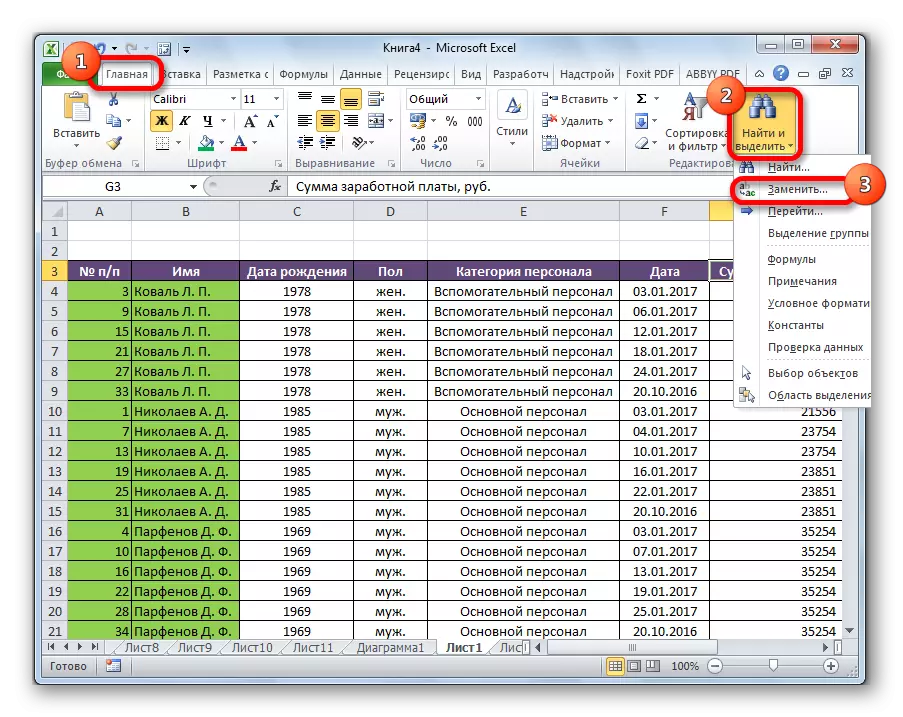
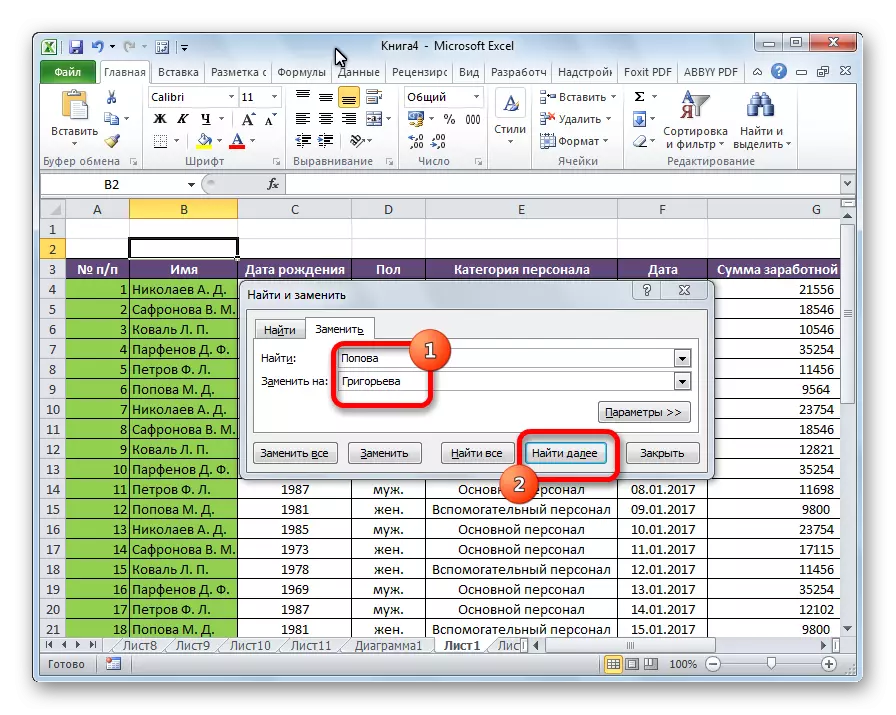
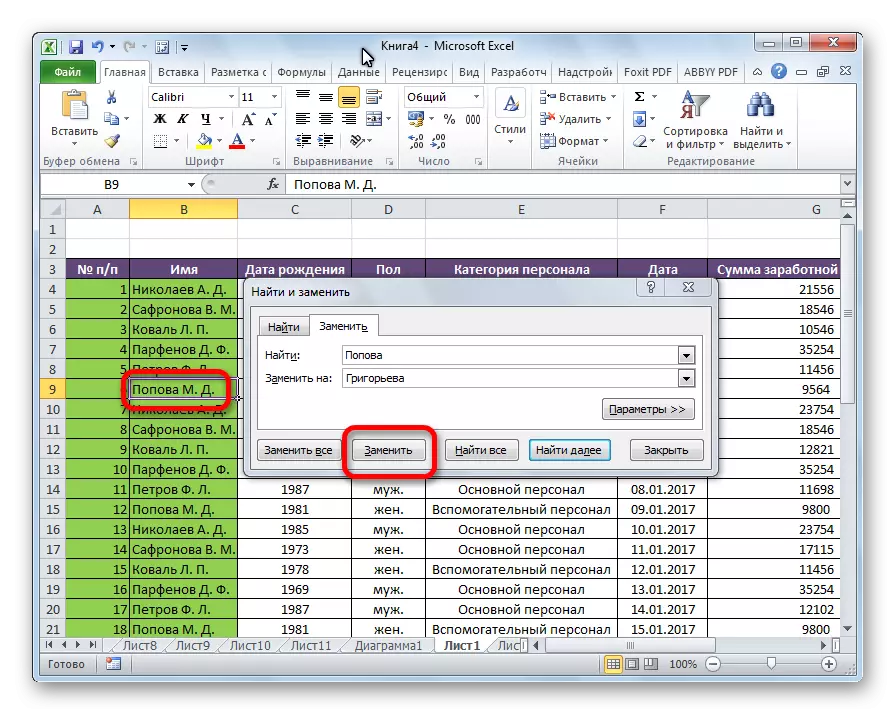
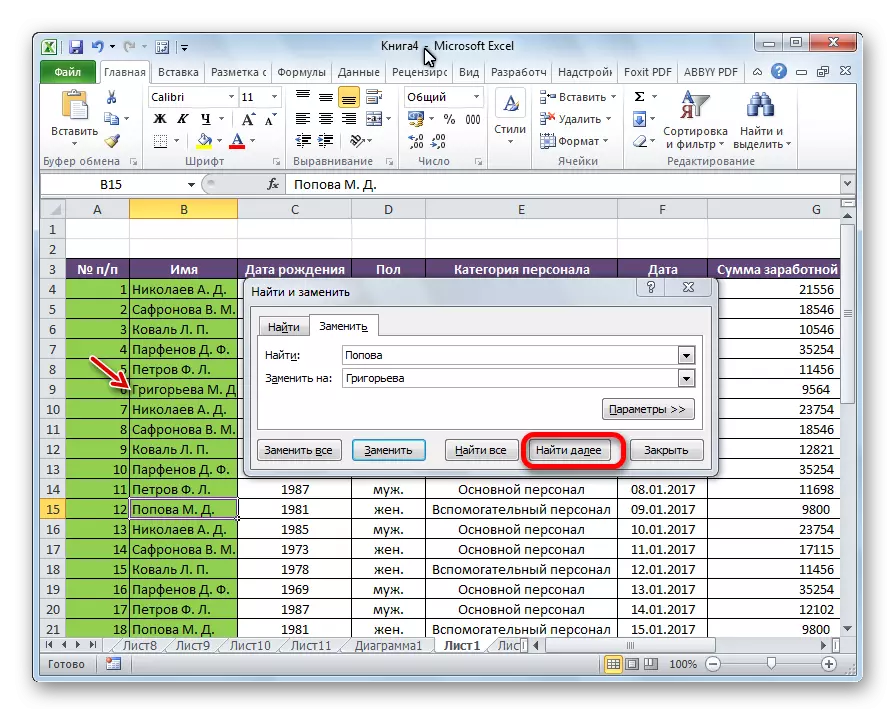
ඔබට සියලු ප්රති results ල වහාම තෘප්තිමත් කළ හැකිය.
- සෙවුම් විමසුමට ඇතුළු වී අක්ෂර ප්රතිස්ථාපනය කිරීමෙන් පසුව, "සියල්ල සොයා ගන්න" බොත්තම ක්ලික් කරන්න.
- අදාළ සියලුම සෛල සොයන්න. ඔවුන්ගේ ලැයිස්තුව අගය සඳහන් කර ඇති අතර සෑම සෛලයකම ලිපිනය කවුළුවේ පතුලේ විවෘත වේ. දැන් ඔබට ප්රතිස්ථාපනය කිරීමට අවශ්ය ඕනෑම සෛලයක් මත ක්ලික් කර "ප්රතිස්ථාපනය" බොත්තම ක්ලික් කරන්න.
- අගය ප්රතිස්ථාපනය කිරීම ක්රියාත්මක කරනු ලබන අතර, නැවත ක්රියා පටිපාටියක් සඳහා ප්රති result ල සඳහා ප්රති result ල සෙවීම පරිශීලකයාට සෙවුම් ප්රති results ලවල දිගටම කරගෙන යා හැකිය.
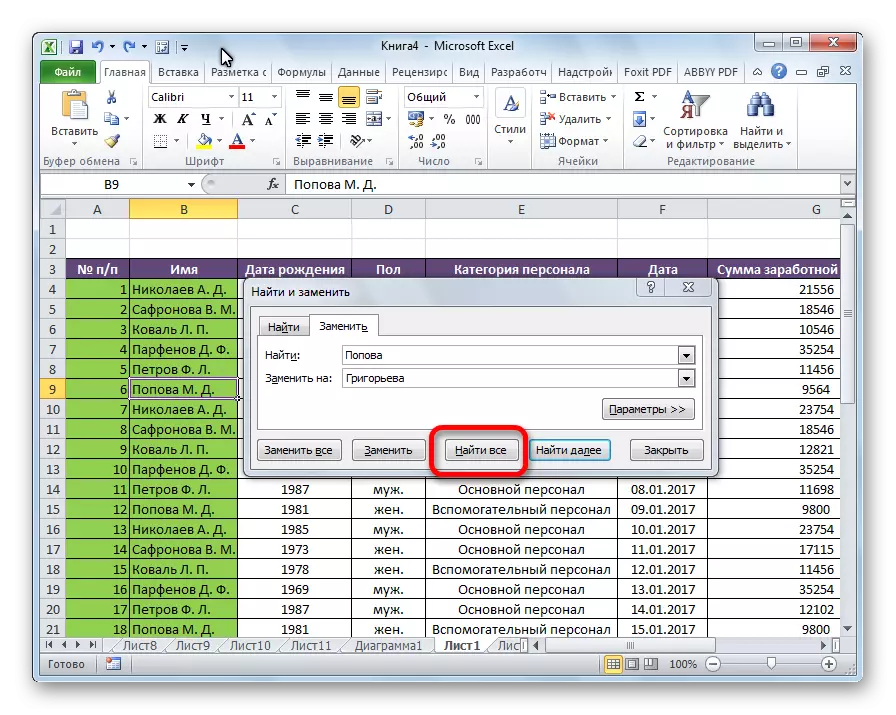
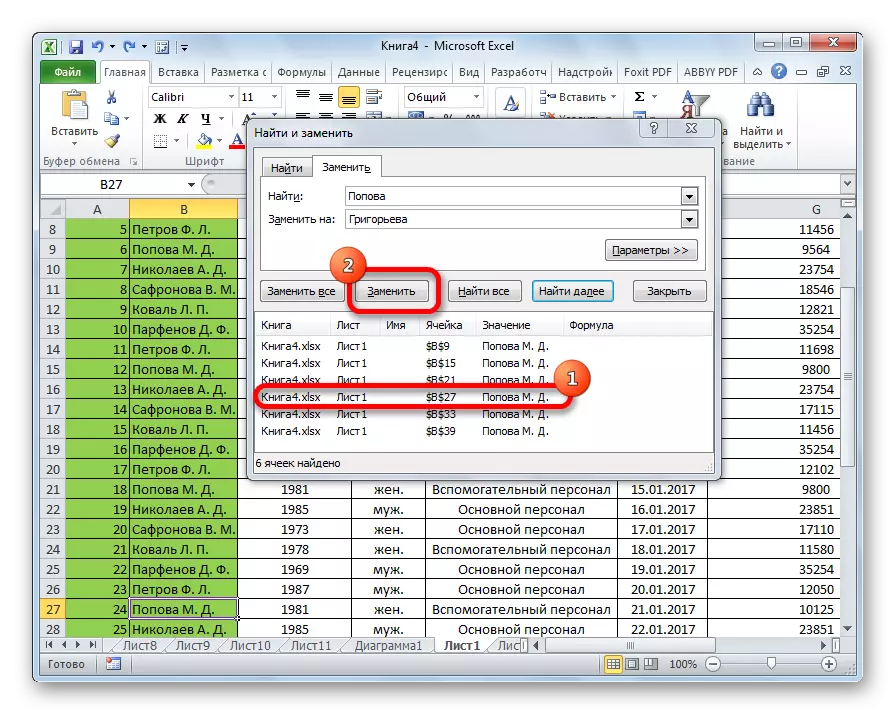
ස්වයංක්රීය ප්රතිස්ථාපනය
ඔබට එක් බොත්තමක් පමණක් මුද්රණාලය ස්වයංක්රීයව ප්රතිස්ථාපනය කළ හැකිය. මෙය සිදු කිරීම සඳහා, ප්රතිස්ථාපනය කළ හැකි අගයන් ඇතුළත් කිරීමෙන් පසුව, සහ ආදේශනය සාදා ඇති අගයන්, "සියල්ල ආදේශ කරන්න" බොත්තම ක්ලික් කරන්න.
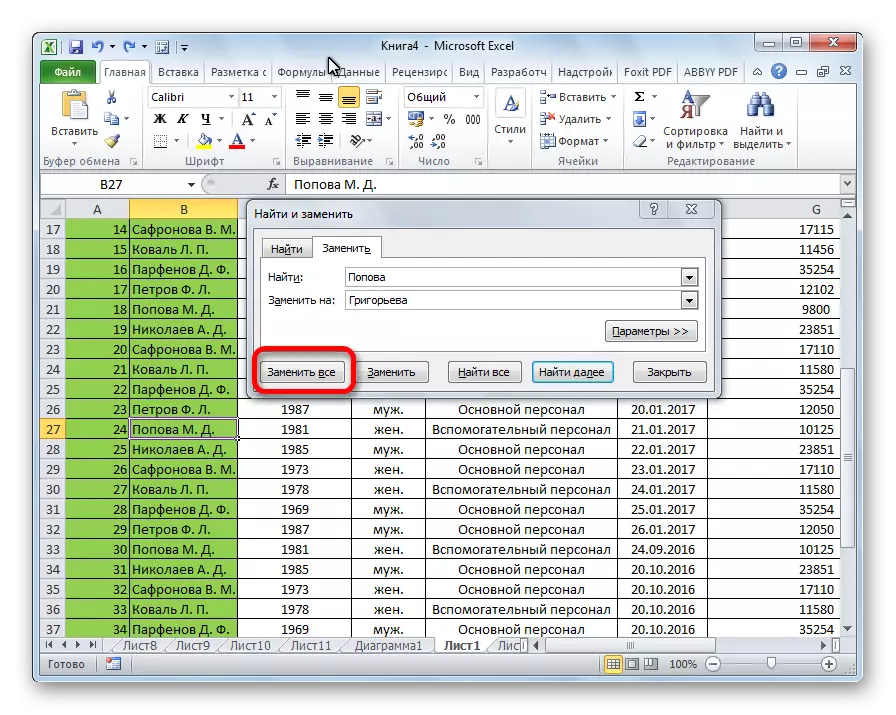
ක්රියා පටිපාටිය ක්ෂණිකව ඉටු වේ.
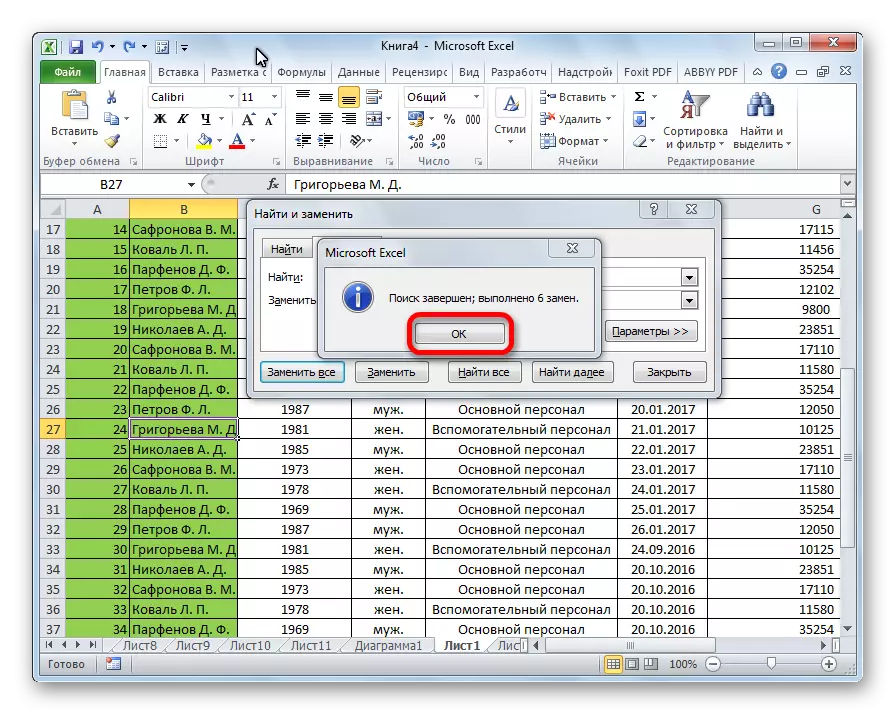
මෙම ක්රමයේ වාසි - වේගය සහ පහසුව. ප්රධාන us ණ යනු ඇතුළත් කළ අක්ෂර සියලුම සෛල තුළ ප්රතිස්ථාපනය කළ යුතු බවට ඔබට සහතික විය යුතුය. පෙර ආකාරවල නම්, වෙනස් කිරීම සඳහා අවශ්ය සෛල සොයා ගැනීමට සහ තෝරා ගැනීමට හැකි නම්, මෙම විකල්පය භාවිතා කරන විට, එවැනි අවස්ථාවක් බැහැර කර ඇත.
පාඩම: එක්සෙල් හි කොමාව මත ලක්ෂ්යය ආදේශ කරන්නේ කෙසේද?
අමතර විකල්ප
ඊට අමතරව, අතිරේක පරාමිතීන් සඳහා දීර් share සෙවීමක් සහ ප්රතිස්ථාපනය කිරීම.
- "ප්රතිස්ථාපනය" පටිත්තෙහි "ප්රතිස්ථාපනය කරන්න" පටිත්තෙහි "කවුළුව තුළ" පරාමිති බොත්තම ක්ලික් කරන්න.
- අතිරේක පරාමිතීන්ගේ කවුළුව විවෘත කිරීම. එය උසස් සෙවුම් කවුළුවට බොහෝ දුරට සමාන වේ. එකම වෙනස වන්නේ "ආදේශ කරන්න" සැකසීම් අවහිර වීමයි.

දත්ත සෙවීම සඳහා කවුළුවේ මුළු පතුලේම වගකිව යුතු අතර ඒවා ප්රතිස්ථාපනය කළ යුතුය. මෙන්න ඔබට සෙවිය හැකිය, සෙවිය හැකිය, (පත්රයේ හෝ මුළු පොතේම) සහ සෙවිය යුතු ආකාරය (රේඛාවෙන් හෝ තීරු වලින්). සුපුරුදු සෙවුමට වඩා වෙනස්ව, ආදේශනය සෙවීම සූත්ර මගින් පමණක් සිදු කළ හැකිය, එනම්, සෛලය තෝරා ගැනීමේදී සූත්ර රේඛාවේ දක්වා ඇති අගයන්. ඊට අමතරව, වහාම, ලිපික් පෙට්ටි ස්ථාපනය කිරීමෙන් හෝ ඉවත් කිරීමෙන්, අකුරු නඩුව සෙවීමේදී සැලකිල්ලට ගත යුතුද යන්න මට සඳහන් කළ හැකිද, සෛලවල නිවැරදි අනුකූලතාවයක් සොයා බලන්න.
එසේම, ඔබට සෝදිසි කිරීමේ සෛල අතර සඳහන් කළ හැකිය. මෙය සිදු කිරීම සඳහා, "සොයන්න" විකල්පය ඉදිරිපිට "ආකෘතිය" බොත්තම ක්ලික් කරන්න.
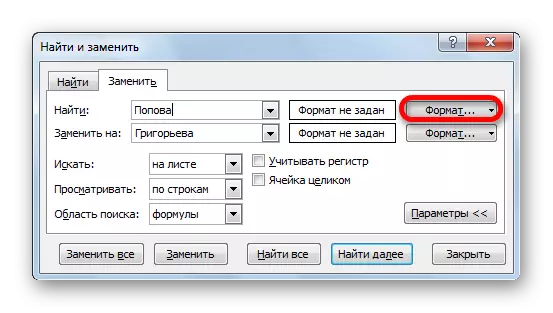
ඊට පසු, කවුළුවක් විවෘතව ඇති අතර, ඔබට සෙවුම් සෛලවල ආකෘතිය නියම කළ හැකිය.
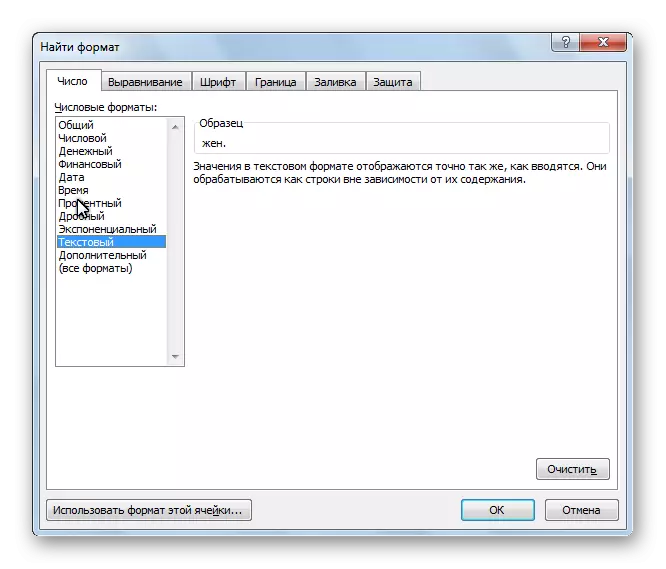
ඇතුළත් කිරීමේ වටිනාකමේ ඇති එකම පසුබිම එකම සෛල ආකෘතිය වනු ඇත. ඇතුළත් කළ අගයේ ආකෘතිය තේරීමට, "ප්රතිස්ථාපනය කරන්න ..." පරාමිතිය ඉදිරිපිට එකම නමින් බොත්තම ක්ලික් කරන්න.
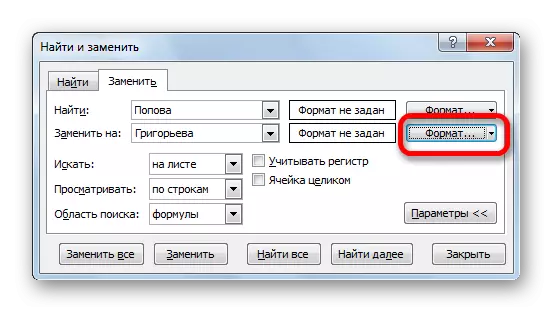
එය හරියටම එකම කවුළුවක් වන්නේ පෙර අවස්ථාවේදීමයි. එය ස්ථාපනය කර ඇත්තේ ඒවායේ දත්ත ප්රතිස්ථාපනය කිරීමෙන් පසුව සෛල සංයුති කරන ආකාරයයි. ඔබට පෙළගැස්වීම, සංඛ්යාත්මක ආකෘති, සෛල වර්ණය, දේශසීමා ආදිය සකසන්න.
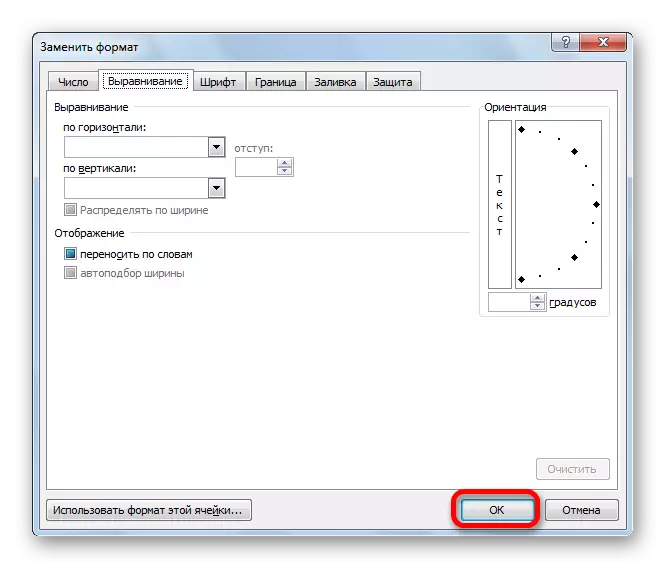
එසේම, "ආකෘතිය" බොත්තම යටතේ පතන ලැයිස්තුවෙන් සුදුසු අයිතමය ක්ලික් කිරීමෙන්, ඔබට තෝරාගත් කොටුවකට තෝරාගත් කොටුවකට සමාන ආකෘතියක් සැකසිය හැකිය, එය ඉස්මතු කිරීමට එය ප්රමාණවත් වේ.
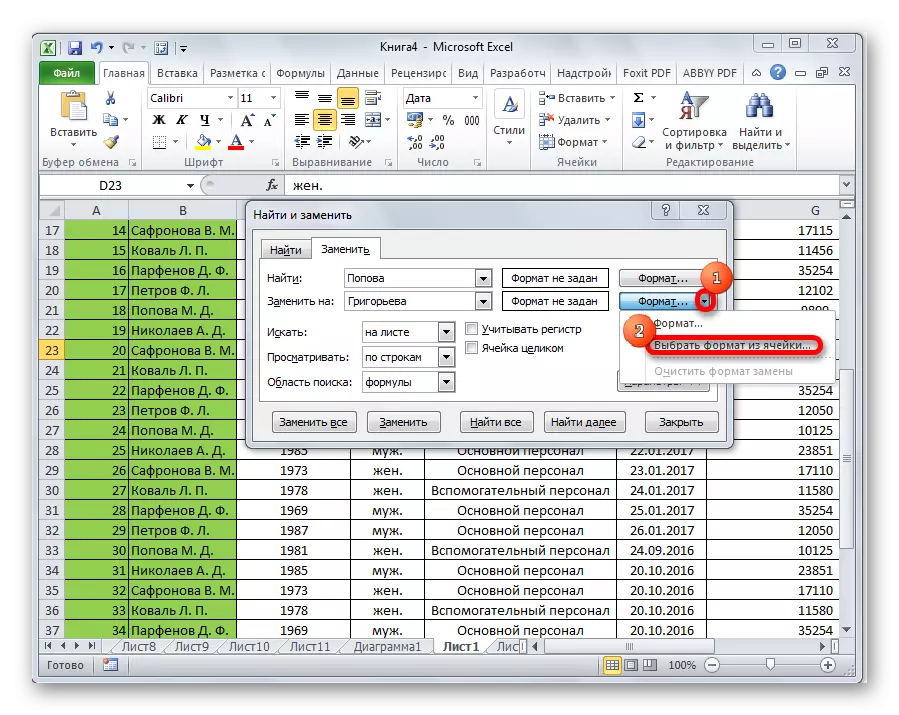
අතිරේක සෙවුම් සීමාවක් මඟින් සෛල පරාසය පිළිබඳ ඇඟවීමක් විය හැකි අතර ඒවා අතර ඒවා තෝරාගෙන ප්රතිස්ථාපනය වේ. මේ සඳහා, අපේක්ෂිත පරාසය අතින් ඉස්මතු කිරීමට එය ප්රමාණවත් වේ.
- අනුරූප සාරධර්ම ඇතුළත් කිරීම සඳහා "සොයා ගන්න" සහ "ප්රතිස්ථාපනය කරන්න ..." අමතක නොකරන්න. සියලුම සැකසුම් නියම කළ විට, ක්රියා පටිපාටිය ක්රියාත්මක කිරීමේ ක්රමය තෝරන්න. එක්කෝ "සියල්ල ප්රතිස්ථාපනය කරන්න" බොත්තම ක්ලික් කරන්න, ඇතුළත් කළ දත්ත වලට අනුව, "සියල්ල සොයා ගන්න" බොත්තම අනුව, එක් සෛලයක ඇල්ගොරිතම ක්ලික් කරන්න ඇල්ගොරිතමයට අනුව.
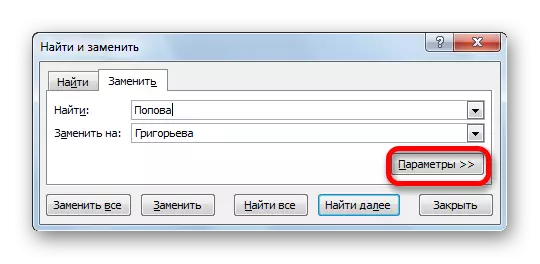

පාඩම: එක්සෙල් හි සෙවීමක් කරන්නේ කෙසේද?
ඔබට පෙනෙන පරිදි, මයික්රොසොෆ්ට් එක්සෙල් වගු වල දත්ත සෙවීම සහ ප්රතිස්ථාපනය කිරීම සඳහා තරමක් ක්රියාකාරී හා පහසු මෙවලමක් සපයයි. නිශ්චිත ප්රකාශනයකට එකම වර්ගයේ එකම වර්ගයේ ආදේශ කිරීමට ඔබට අවශ්ය නම්, මෙය කළ හැක්කේ එක් බොත්තමක් පමණි. නියැදිය වඩාත් විස්තරාත්මකව කළ යුතු නම්, එවිට මෙම අංගය මෙම වගු සකසනය තුළ සම්පූර්ණයෙන්ම සපයා ඇත.
